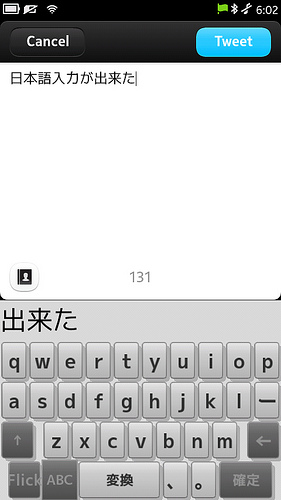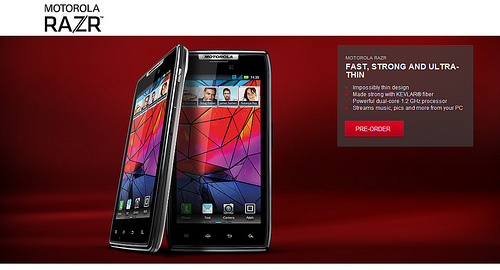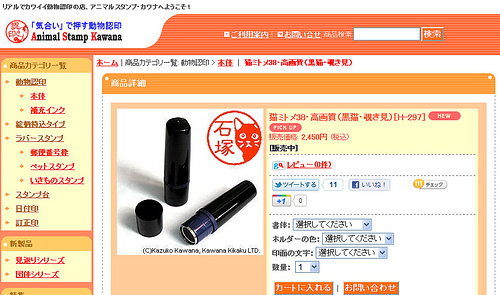先日購入したNokia N9ですが、日本語の表示は問題ないものの、日本語入力だけが出来ませんでした。いずれ何かしらの入力方法は確立するだろうと思っていたのですが、@kimitakeさん、@kenya888さん、@task_jpさんの尽力のおかげで、早くも日本語入力が可能になってしまいました。現状では人柱版ということになっていますが、問題なく動いています。
導入方法
@kimitakeさんのブログから、下記の3つのファイルを取得します。
- libanthy0_9100h-1maemo2_armel.deb
- anthy_9100h-1maemo2_armel.deb
- maliitjp_0.1-1_armel.deb
N9のブラウザからはダウンロードできなかったので、私はPCでダウンロードし、USB経由でN9にコピーしました(/home/user/MyDocにコピー)。
次に、N9側でDeveloper ModeをONにしてターミナルをインストールします。
「Setting > Security > Developer mode」でDeveloper modeを有効にすると、ターミナル(右側のキャプチャの左下にいる「~$」というやつ)がインストールされます。
早速ターミナルを起動し、rootになります。rootになるにはsudoやsuではなく、devel-suというコマンドを使います。パスワードは「rootme」です。
~$ devel-su
Password:
~#
続いて、先ほどコピーしたファイルを上から順番にインストールします。使用するコマンドは「dpkg」です。
~# dpkg -i /home/user/MyDoc/libanthy0_9100h-1maemo2_armel.deb
~# dpkg -i /home/user/MyDoc/anthy_9100h-1maemo2_armel.deb
~# dpkg -i /home/user/MyDoc/maliitjp_0.1-1_armel.deb
anthyのインストールには少し時間がかかります。インストールが終わったら、いったん本体を再起動します。
再起動後、再度ターミナルから下記のコマンドを実行。今度はrootではなく一般ユーザで行います。
~$ maliitjp_jp
これを入力するとキーボードが変化するはずです。元のキーボードに戻すには下記を実行。
~$ maliitjp_us
単語毎に変換・確定をする必要がありますが、それだけ気をつけていれば特に不自由はありません。
日本語入力も可能になったのでメイン機としても使えるようになりましたが、こんなに早く日本語入力が可能になるとは思っていなかったので、microSIMも準備をしていませんでした……。さてどうしようかな……。
最後になりましたが、開発して頂いた@kimitakeさん、@kenya888さん、@task_jpさん、本当にありがとうございました。